Jak aktualizować sterowniki kart graficznych

- 3254
- 451
- Pani Patrycjusz Sokołowski
Treść
- Określamy model karty graficznej
- GPU-Z
- Hwinfo
- Gdzie szukać napędu wideo
- Instalacja
- Inne sposoby instalowania i aktualizacji sterowników wideo
- Narzędzia programistów
- Okna
- Trzecie programy partii
Kierowca, najprościej, to warstwa oprogramowania, z którą system operacyjny oddziałuje ze sprzętem komputerowym. Skład dowolnego systemu operacyjnego komputera zawiera sterownik wideo z podstawowym zestawem funkcji, który po prostu zapewnia obraz obrazu na ekranie bez dbania o jakość. Ale chcesz więcej?

Aby odtwarzać, oglądać filmy i ogólnie pracować przy komputerze z komfortem, podstawowy film jest oczywiście za mało. Porozmawiajmy o tym, jak zaktualizować sterowniki kart graficznych do głównej, bieżącej wersji, aby wykorzystać jej możliwości w 100%.
Określamy model karty graficznej
Najpierw dowiemy się, co zaktualizujemy. Mówiąc dokładniej, określamy model karty wideo i dowiadujemy się o bieżącej wersji nurka wideo. Odbywa się to zarówno w środkach systemu operacyjnego, jak i aplikacji trzeciej części.
W systemie Windows XP -10 możesz użyć narzędzia zbudowanego -w DXDIAG -sposób na zdiagnozowanie problemów DirectX. Aby go uruchomić, kliknij klawiaturę Win + R, a my wchodzimy do wiersza „Otwórz” polecenie dxdiag i kliknij ok.
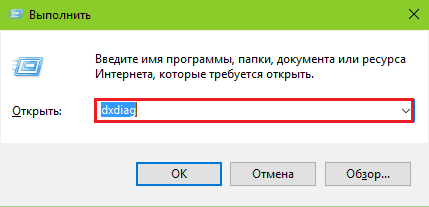
Otwórzmy kartę "Ekran". Po lewej - w sekcji "Urządzenie„Wskazana jest marka i model adaptera wideo. Prawo - data premiery i bieżąca wersja dla.
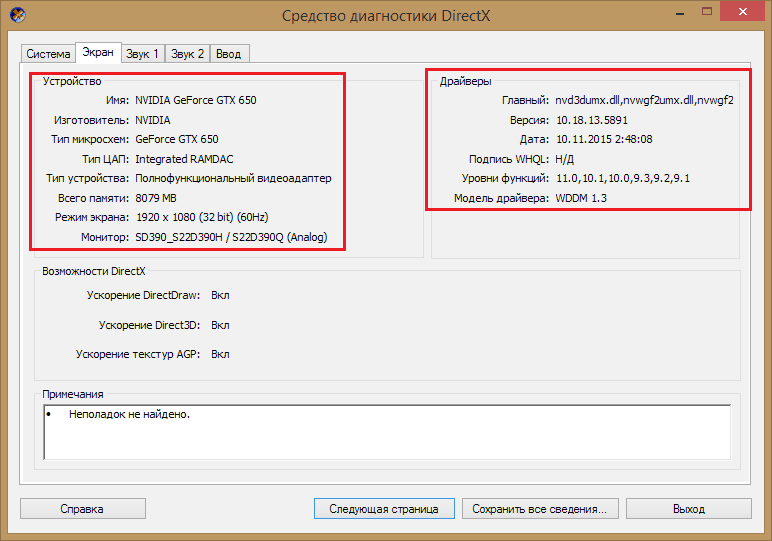
Czasami diagnostyka DirectX nie może rozpoznać układu wideo, który ma miejsce natychmiast po zainstalowaniu systemu operacyjnego lub z powodu awarii sprzętu. W takim przypadku aplikacje trzecie.
Wiele programów PC -analizers zostało wydanych, rozważę dwa bezpłatne, które nie wymagają instalacji: pobrane - uruchomione.
GPU-Z
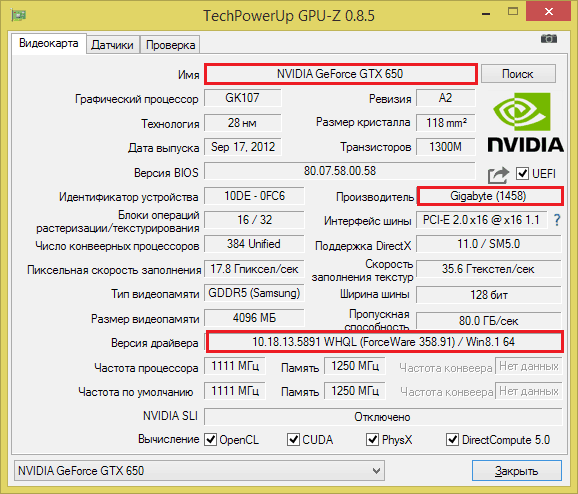
Pożytek GPU-Z Wyświetla informacje o filmie zainstalowanym szczegółowo, jak to możliwe. Ale nadal jesteśmy zainteresowani tylko nazwą urządzenia w systemie operacyjnym (w moim przykładzie jest to Nvidia GeForce GTX 650), jego producenta (gigabajt) i bieżącej wersji.
Jednak w przypadku problemów z uruchomieniem detektora wideo lub pod jego nieobecnością, GPU-Z najprawdopodobniej nie pokaże też nic. Następnie możesz użyć innego narzędzia -Hwinfo.
Hwinfo
Hwinfo Wyświetla informacje o wszystkich urządzeniach komputerowych, nawet w przypadku problemów i przy braku kierowców. Dane wideo pokazane na zrzucie ekranu znajdują się w sekcji ”Adapter wideo".
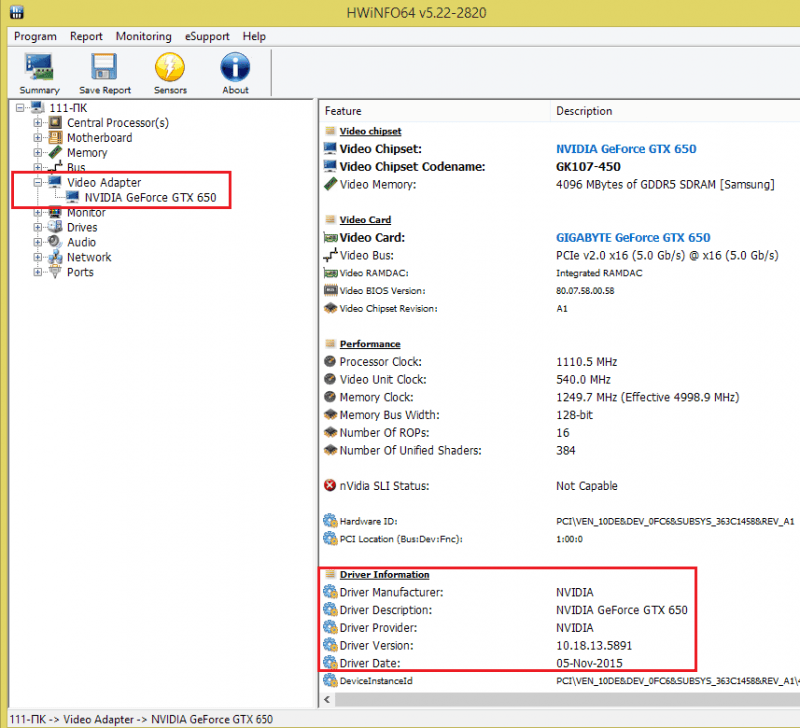
Gdzie szukać napędu wideo
Po zidentyfikowaniu marki i modelu swojego filmu przejdź do pobierania kierowcy. Możesz go znaleźć w następujących miejscach:
- Na stronie internetowej firmy pozwalająca GPU (procesory wideo lub układy wideo). 95% współczesnych komputerów jest wyposażonych w marki GPU Geforce (producent Nvidia), Radeon (Amd) i/lub Intel. Te ostatnie wydają zintegrowane rozwiązania dla stacjonarnych komputerów i laptopów.
- Na stronie internetowej producenta kart graficznych.
- Na miejscu producenta płyty głównej PC (wideo zintegrowane z logiką systemową).
- Na stronie internetowej producenta.
Ponieważ Gigabyte wydała moją kartę, a chip wideo jest dla niej Nvidia, mogę znaleźć odpowiedni detektyw wideo na zasobach internetowych obu firm. Który wybrać? Ten, który jest świeży i wydany później niż wersja, którą zainstalowałem.
Uwaga! Podczas aktualizacji dowolnego sprzętu najlepiej jest zainstalować najnowsze stabilne wersje sterowników (nie beta). Przed tym nie jest konieczne rozwiązywanie problemów pośrednich.
Aby znaleźć pożądany videriter na stronie NVIDIA, skorzystam z wyszukiwania. Następnie pobieram go na dysku twardym.
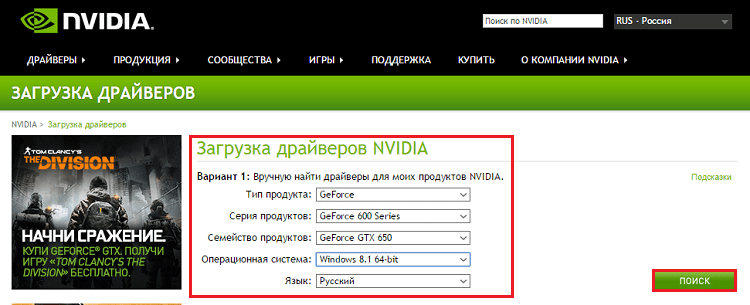
Instalacja
W instalacji sterowników graficznych, ponieważ resztę nie ma nic skomplikowanego: rozpocznij pobrany plik z prawami administratora i postępuj zgodnie z instrukcjami instalatora. Podczas instalacji ekran wyjdzie kilka razy, a na końcu może wymagać ponownego uruchomienia komputera.
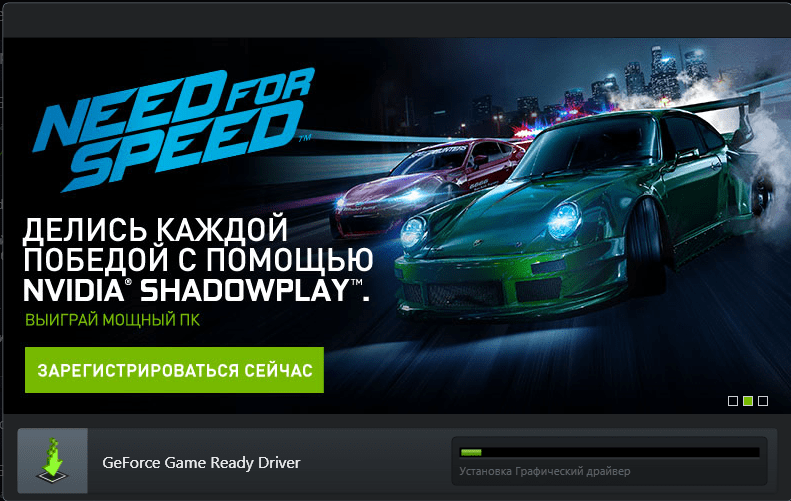
Inne sposoby instalowania i aktualizacji sterowników wideo
Narzędzia programistów
Aby sprawdzić i zainstalować aktualizacje kart graficznych, wygodne jest korzystanie z narzędzi producentów GPU.
- Dla Geforce to jest "Doświadczenie NVIDIA GeForce".
- Dla Radeona - "Autodetect sterownika AMD".
- Dla Intel - "Narzędzie aktualizacji sterownika Intel".
Jak z nich korzystać, myślę, że każdy to wymyśli: Zacznij od praw administratora, przejdź do odpowiedniej sekcji i naciśnij przycisk ”Sprawdź dostępność aktualizacji".
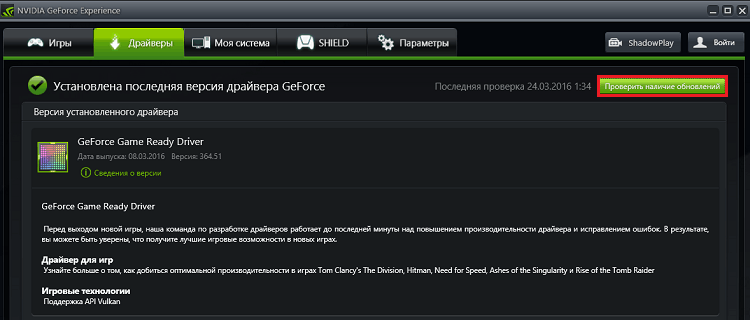
Okna
Możesz zaktualizować nurków wideo o środki Windows. Nie jest to jednak najlepsza opcja, ponieważ system zwykle nie znajduje niczego świeżego, co zostało już zainstalowane. Nawet jeśli nowa wersja leży na oficjalnej stronie internetowej, dostanie się do baz danych Microsoft z dużym opóźnieniem.
Więc uruchom menedżera urządzeń, rozłóż listę ”Adaptery wideo„Kliknij prawy przycisk na karcie graficznej i wybierz”Zaktualizuj sterowniki".
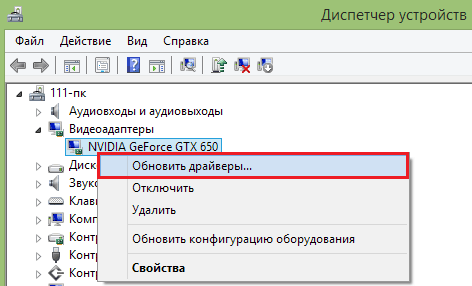
Następnie wskazujemy witrynę wyszukiwania:
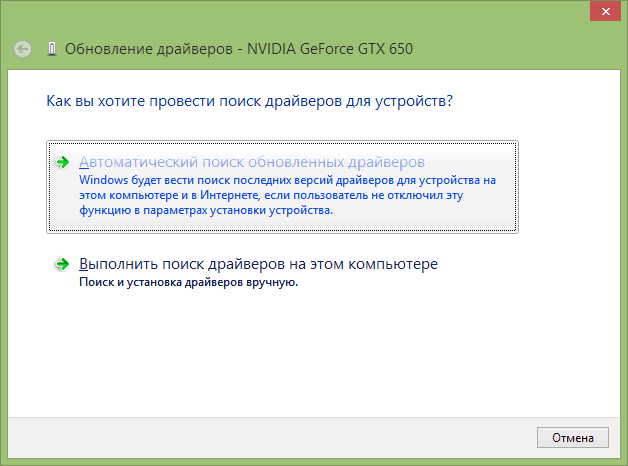
Podczas sprawdzania system zwróci się do centrum aktualizacji systemu Windows i ... nie znajdzie nic nowego. Dlatego użyj tej metody tylko w skrajnych przypadkach.
Trzecie programy partii
Na koniec zapoznaj się z programami aktualizacji sterowników, które ułatwiają użytkownikom życie, ale ponoszą pewne ryzyko. To ostatnie jest to, że te aplikacje (nie wszystkie, ale główna masa) instalują aktualizacje z własnych baz, a nie z oficjalnych miejsc twórców urządzeń. I gwarantuje, że niepoprawnie zmodyfikowany sterownik, który może uszkodzić urządzenie, nie będzie przypadkowo w bazie danych, nie ma. Poniżej podaję listę programów, które udowodniły się jako najbardziej wiarygodne.
- Packpack Rozwiązanie - Jest produkowany w dwóch wersjach - do pracy online (wyszukuje aktualizacje przez Internet) i offline (cała baza jest zawarta w samym dystrybucji). Druga opcja waży około 10 GB.
- Kierowca Wzmacniacz bezpłatny - Bezpłatna aplikacja od znanego producenta oprogramowania systemowego - IOBIT. Automatycznie określa przestarzały sprzęt i ustawia świeżo.
- DriverMax bezpłatny - Kolejne proste bezpłatne narzędzia zaprojektowane do skanowania systemu dla przestarzałych kierowców. Po czeku oferuje użytkownikowi do samodzielnego zainstalowania. Linki do pobierania potencjalnych klientów w raporcie.
- Szczupłe sterowniki - W bezpłatnej wersji sprawdza tylko aktualizacje, oferując je ręczne zainstalowanie.
- Sprawdzanie sterownika - Ma podobny zestaw funkcji z DriverMax i Slim Sterowni. Bardzo wygodnie.
I jeszcze jedno ostrzeżenie: prawie wszystkie takie aplikacje podczas instalacji próbują zainstalować oprogramowanie reklamowe, więc bądź ostrożny. Ale ogólnie mogą z nich całkiem użyć.
- « Jak zarządzać kontem bankowym z telefonu komórkowego
- Jak pobrać wideo z YouTube, Vkontakte, Vimeo szybko i bez ograniczeń »

